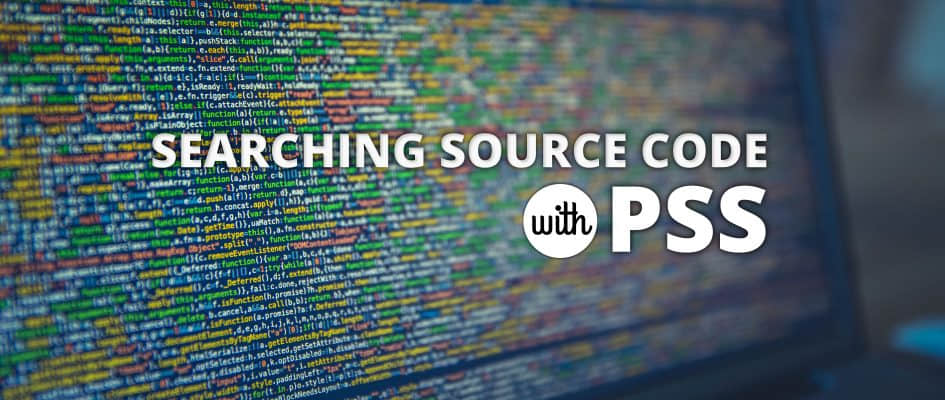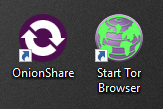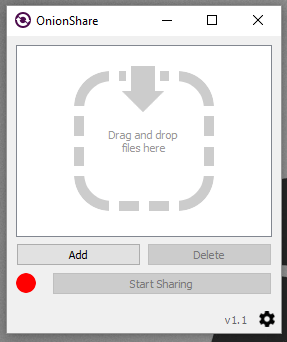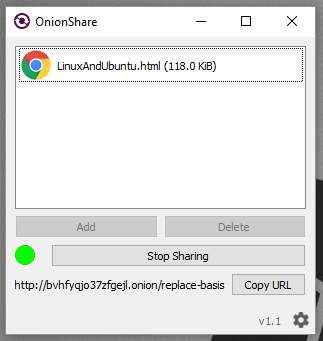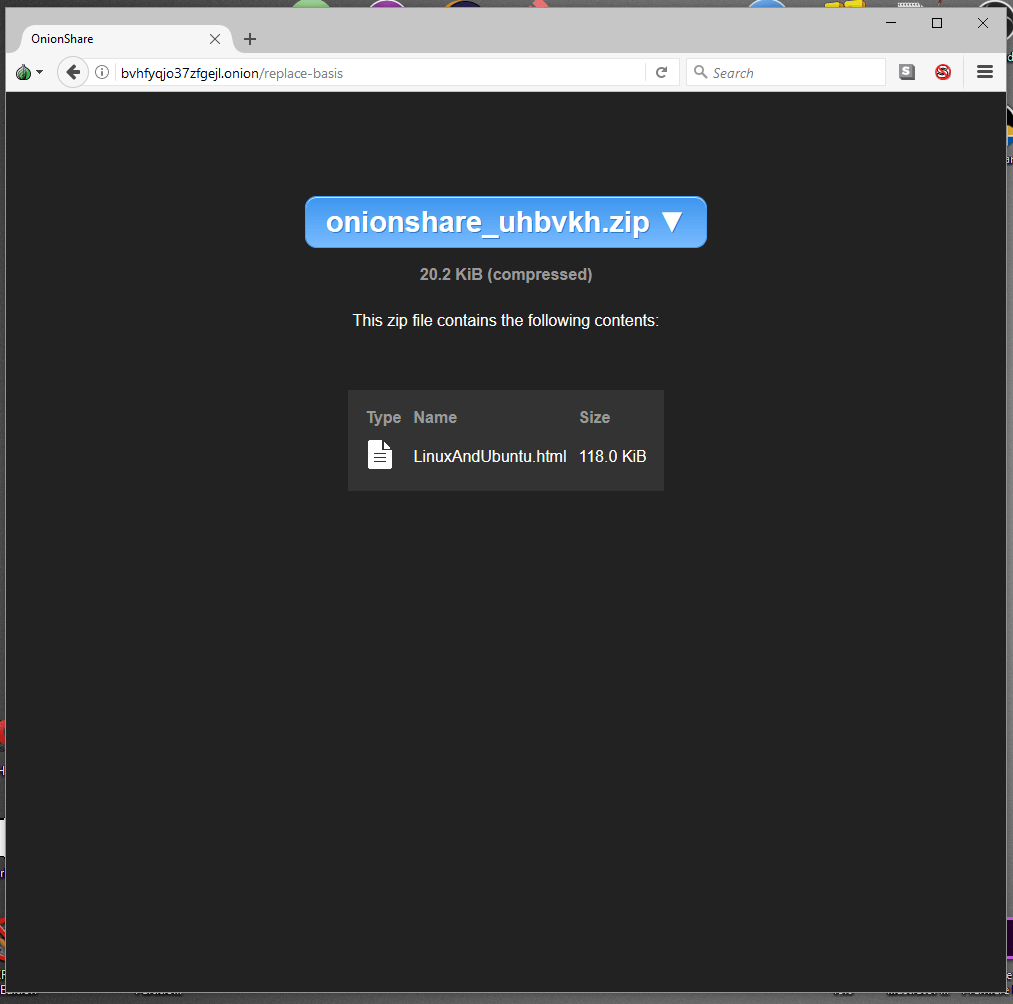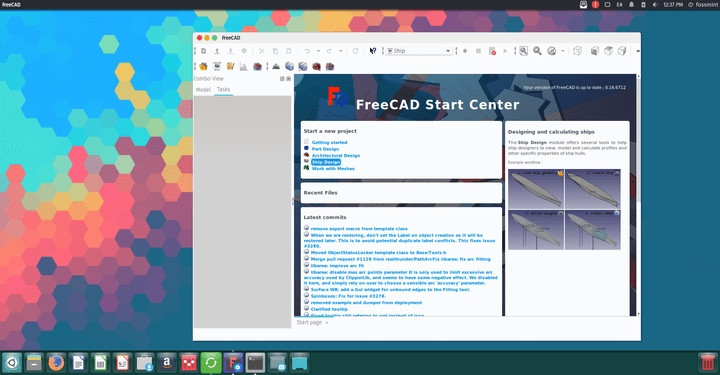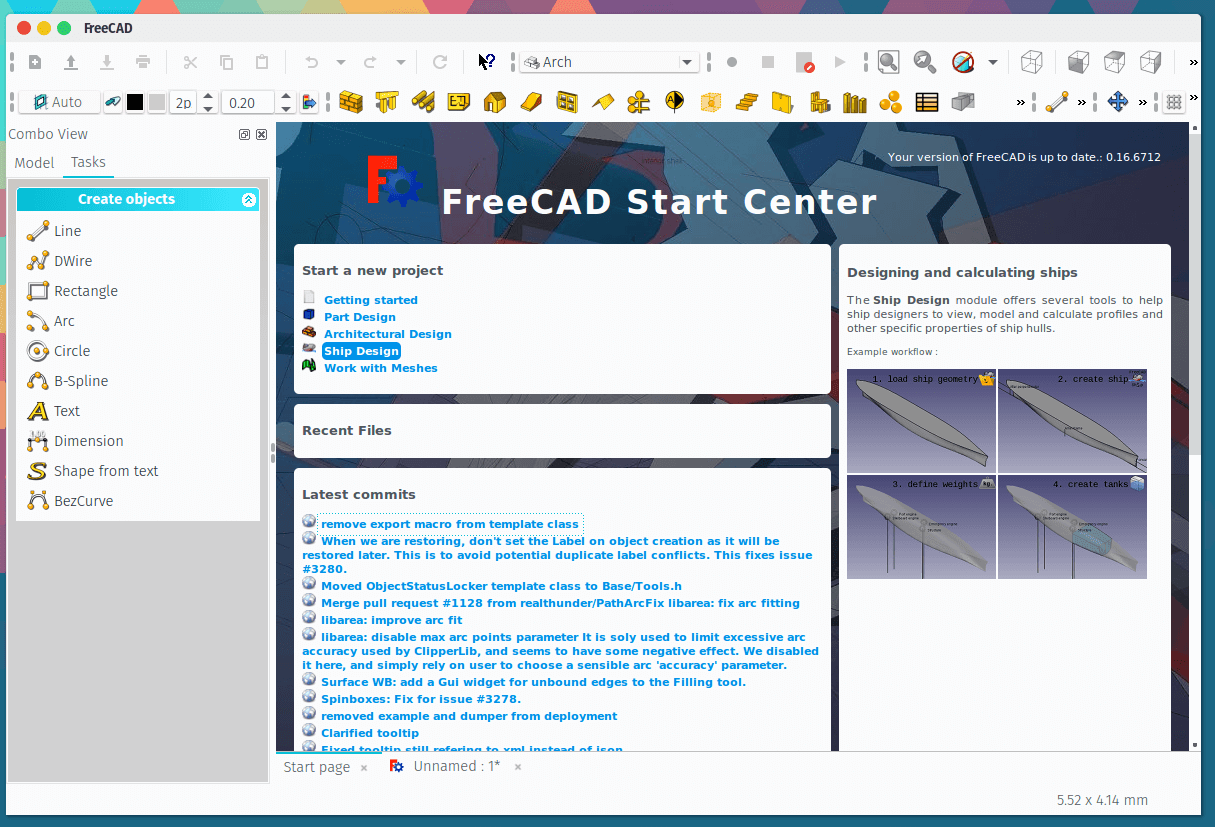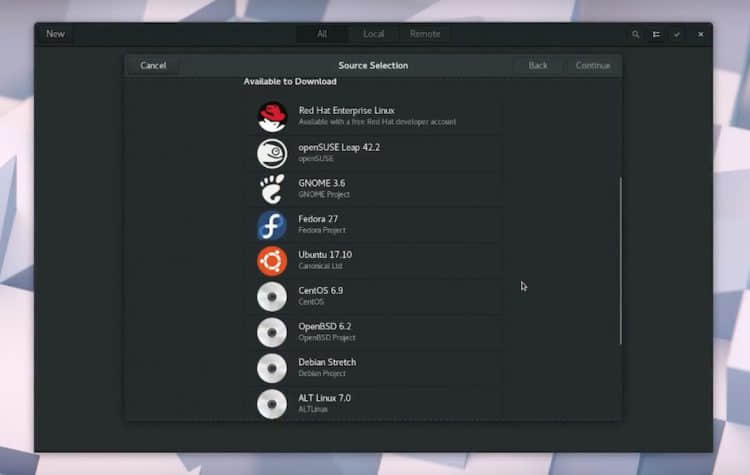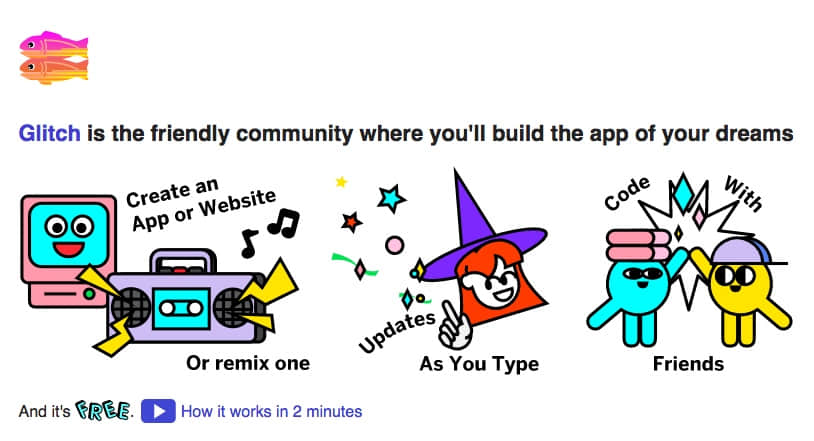Linux 下最好的 5 个比特币客户端

目前为止,你可能已经听说过比特币或区块链。比特币的价格在过去几个月里猛涨了几倍,而且这种趋势几乎每天都在持续。对比特币的需求似乎一分钟都在以天文数字增长。
随着对数字货币的需求,需要用软件来管理货币:比特币客户端。在 Google Play 或 App Store 上搜索“比特币客户端”会得到不少结果。有很多支持 Linux 的比特币客户端,但是这里只说其中 5 个,没有特别的顺序。
为什么使用客户端?
客户端可以轻松管理你的比特币。许多客户端提供了不同级别的安全性,以确保你不会失去宝贵的数字货币。总之,你会发现它是帮助的,相信我。
1. Bitcoin Core
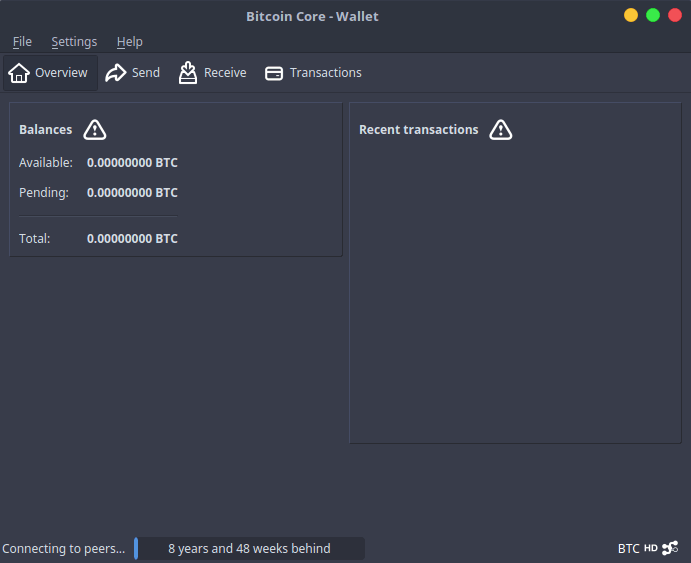
顾名思义,这是核心的比特币客户端。它有一个非常简单的界面。与其他流行的客户相比,它是安全的,并提供了最好的隐私保护。不好的是,它必须下载所有的比特币交易记录,这有超过 150GB 的数据。因此,它比其他客户端使用更多的资源。
要下载 Bitcoin Core 客户端,请访问下载页面。Ubuntu 用户可以通过 PPA 安装它:
sudo add-apt-repository ppa:bitcoin / bitcoin
sudo apt update
sudo apt install bitcoin*
2. Electrum
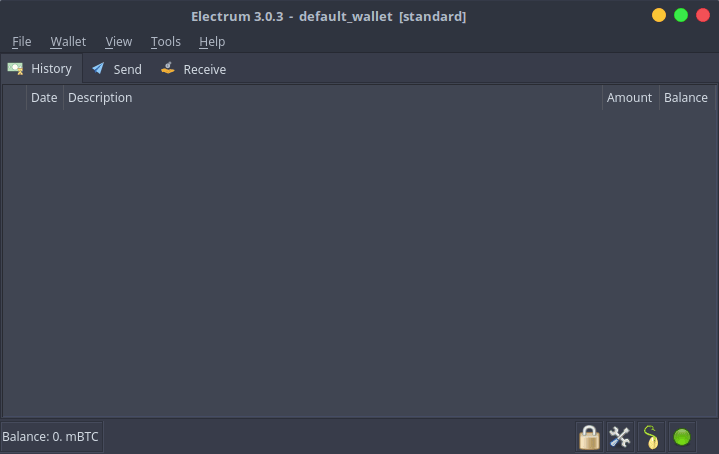
Electrum 是另一个有趣的比特币客户端。它是比大多数客户端更宽松,因为资金可以从密码恢复 —— 你无需担心忘记密钥。它提供了其他一些功能,可以方便地管理比特币,如多重签名和冷存储。Electrum 的一个好处是能够看到你的比特币的等值的法定货币。与 Bitcoin Core 不同,它不需要比特币交易记录的完整副本。
以下是如何下载 Electrum:
sudo apt-get install python3-setuptools python3-pyqt5 python3-pip
sudo pip3 install https://download.electrum.org/3.0.3/Electrum-3.0.3.tar.gz
请确保在该 网站 上查看要安装的相应版本。
3. Bitcoin Knots
Bitcoin Knots 与 Bitcoin Core 只有一点不同,它提供比 Bitcoin Core 更先进的功能。事实上,它衍生自 Bitcoin Core。不过重要的是要知道有些功能没有经过完善的测试。
与 Bitcoin Core 一样,Bitcoin Knots 也会使用大量空间,因为它下载完整比特币交易的副本。
PPA 和 tar 文件可以在这里下载。
4. Bither
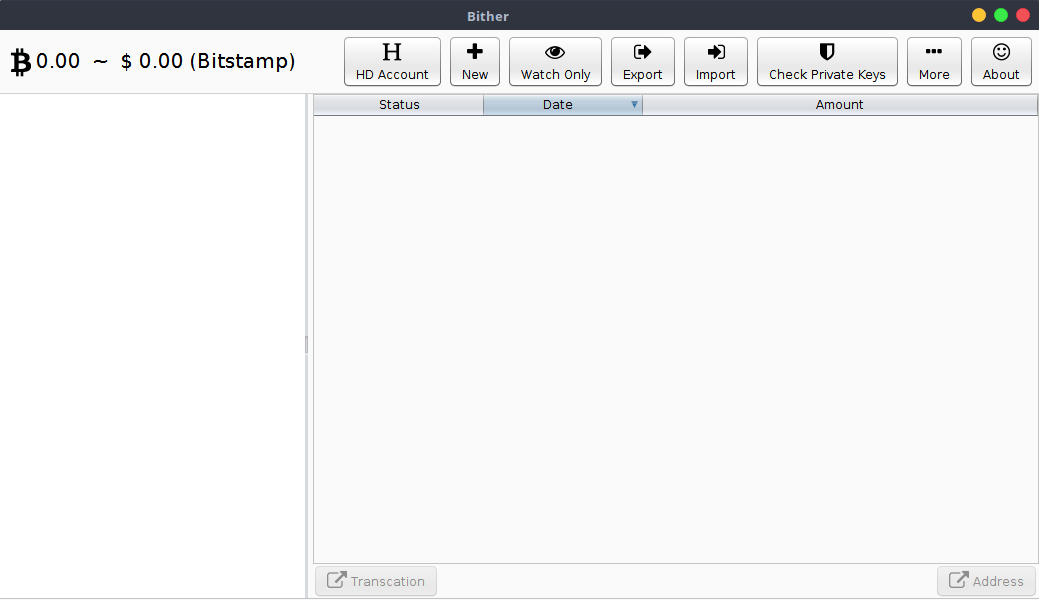
Bither 有一个非常简单的用户界面,使用起来非常简单。它允许通过密码访问,并有一个汇率查看器以及冷/热模式。客户端很简单,但是可以用!
在这里下载 Bither。
5. Armory
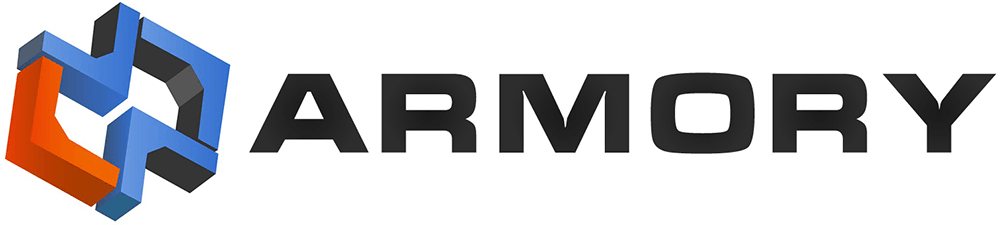
Armory 是另一个常见的比特币客户端。它包括许多功能,如冷存储。这使你可以在不连接互联网的情况下管理你的比特币。此外,还有额外的安全措施,以确保私钥完全免受攻击。
你可以从这个下载网站得到 deb 文件。打开 deb 并安装在 Ubuntu 或 Debian 上。你也可以在 GitHub 上下载项目。
现在你了解了有一个比特币客户端可以来管理你的数字货币,接着那么坐下来,放松一下,看着你的比特币价值增长。
via: https://www.maketecheasier.com/bitcoin-clients-for-linux/
作者:Bruno Edoh 译者:geekpi 校对:wxy